Kaip padaryti savo interneto naršyklę kuo saugesnę
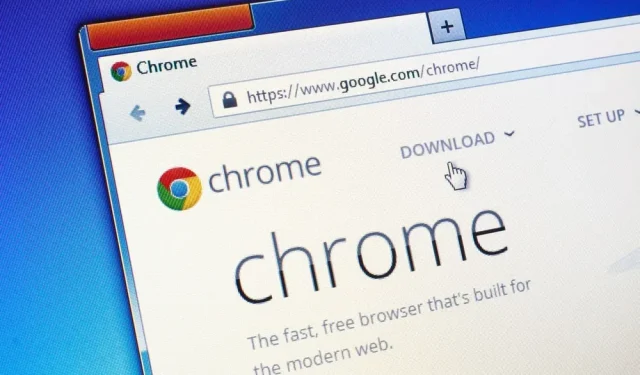
Žiniatinklio naršyklė yra būtina kasdienė programinė įranga. Tai taip pat yra įvesties ir išvesties diapazonas tarp jūsų įrenginio ir išorinės aplinkos. Jis turėtų būti tinkamai apsaugotas.
Jūsų žiniatinklio naršyklė yra jūsų langas į išorinį pasaulį. Ir šis atvirumas yra abipusis. Tiesą sakant, taip pat galite susigrąžinti blogiausias interneto dalis – virusus, kenkėjiškas programas ir kt. Todėl labai svarbu kuo labiau apsaugoti savo naršyklę. Geros naujienos yra tai, kad šiuolaikinėje naršyklėje operacija yra gana paprasta, jei ji nuolat atnaujinama…
Norėdami patikrinti, ar taip yra, naršyklėje „Chrome“ spustelėkite tris mažus taškus (viršutiniame dešiniajame kampe), tada „Help“ ir „About Google Chrome“. „Edge“ spustelėkite tris mažus taškus (viršutiniame dešiniajame kampe), tada Žinynas ir atsiliepimai, tada Apie „Microsoft Edge“. „Firefox“ spustelėkite tris mažas eilutes (viršutiniame dešiniajame kampe), tada „Help“ ir „About Firefox“ sistemoje „Windows“ arba atidarykite „Firefox“ meniu ir pasirinkite „About Firefox“ sistemoje „Mac“. Kalbant apie „Safari“, naršyklė nuolat atnaujinama naudojant „macOS“. „Apple“ meniu pasirinkite About This Mac, tada Software Update.
Sauga Google Chrome
„Chrome“ yra keletas funkcijų, skirtų jūsų privatumo ir saugos nustatymams patikrinti. Jis pasiekiamas per tris mažus taškus (viršutiniame dešiniajame kampe), tada – „Nustatymai“ ir „Privatumas ir sauga“. Pirmasis yra „Privatumo vadovas“, kurį galima paleisti spustelėjus „Pirmas žingsnis“. Taip pat yra saugumo patikra.
Abu verčia jus patikrinti svarbiausius „Chrome“ saugos nustatymus, bet galite juos pasiekti atskirai. Nustatymų puslapyje „Privatumas ir sauga“ pasirinkite „Sauga“ ir „Papildoma apsauga“, kad užtikrintumėte aktyvią apsaugą. Tai yra geriausia apsaugos parinktis, tačiau tai kainuoja daugiau duomenų (įskaitant URL ir puslapių fragmentus).
Ekrane „Sauga“ įsitikinkite, kad įjungti „Visada naudoti saugų ryšį“ ir „Naudoti saugų DNS“. Jei jums gresia pavojus, netgi galite suaktyvinti „Google“ išplėstinės apsaugos programą.
Yra ir kitų tikrinimo galimybių. Dar skiltyje „Privatumas ir sauga“, tada „Slapukai ir kiti svetainės duomenys“ galite pažymėti langelį „Blokuoti trečiųjų šalių slapukus“. Galiausiai, skiltyje „Privatumas ir sauga“, tada „Svetainės nustatymai“ matysite visas svetaines, turinčias konkrečius leidimus tiek duomenims, tiek įrenginio komponentams.
Saugumas „Microsoft Edge“.
„Microsoft Edge“ saugos nustatymus galima pasiekti per tris mažus taškus (viršutiniame dešiniajame kampe), o tada – „Nustatymai“, „Privatumas“, „Paieška“ ir „Paslaugos“. Šio ekrano viršuje pasirinkite apsaugos agresyvumą: Basic, Normal use arba Strict. Skirtumai paaiškinti toliau.
Skyriuje Išvalyti naršymo duomenis galėsite išvalyti Edge turimus duomenis apie jus, taip pat įsitikinkite, kad jie išvalomi kiekvieną kartą uždarius naršyklę. Tada įjunkite „Microsoft Defender SmartScreen“ ir „Blokuoti potencialiai nepageidaujamas programas“.
Taip pat suaktyvinkite mygtuką „Padidinkite saugumą internete“ ir „Edge“ padarys viską, kad jus apsaugotų. Vėlgi, trys lygiai: pagrindinis, įprastas ir griežtas. Jei pastebite tam tikros svetainės problemų, nurodykite svetainę kaip išimtį specialioje skiltyje.
Yra ir kitų įdomių variantų. Skiltyje „Slapukai ir svetainės leidimai“ ir „Tvarkyti ir ištrinti slapukus bei svetainės duomenis“ galite suaktyvinti „Blokuoti trečiųjų šalių slapukus“. Puslapio Slapukų ir svetainės leidimai apačioje taip pat yra visų atskirų svetainių leidimų sąrašas. Atidžiai patikrinkite.
Saugumas „Mozilla Firefox“.
Pagrindinis „Firefox“ nustatymų ekranas pasiekiamas per tris mažas eilutes (viršutiniame dešiniajame kampe) ir tada „Nustatymai“. Ypač įdomus šiame puslapyje yra skyrius „Privatumas ir saugumas“. Rasite daugybę galimybių apsisaugoti. Griežtas lygis yra saugiausias, tačiau kai kurios svetainės gali neveikti.
Žemiau šiame puslapyje pateikiamas svetainės leidimų sąrašas. Spustelėkite „Nustatymai“ šalia bet kurios skiriamosios gebos, kad pamatytumėte, kuriose svetainėse ji yra. Taip pat įgalinkite parinktis „Blokuoti iššokančiuosius langus“ ir „Įspėti mane, kai svetainės bando įdiegti priedus“.
Slinkite žemyn iki „Sauga“, įjunkite viską, kad užtikrintumėte kuo aktyvesnę apsaugą. Pasirinkite Blokuoti pavojingą ar klaidinantį turinį, Blokuoti pavojingus atsisiuntimus ir Pranešti apie nepageidaujamą ar neįprastą programinę įrangą.
Kad apsaugotumėte dar daugiau, pažymėkite laukelį „Įgalinti HTTPS režimą tik visuose languose“. Taip pat pažymėkite „Ištrinti slapukus ir svetainės duomenis, kai „Firefox“ užsidaro“.
Saugumas Apple Safari
„Apple“ gali pasigirti dideliu saugumu, o „Safari“ rasite daugybę specialių funkcijų. Norėdami pamatyti visus nustatymus, eikite į „Safari“ meniu ir „Privatumo ataskaita“, kad pamatytumėte išsamią informaciją apie viską, ką „Safari“ užblokavo.
Atidarykite „Safari“ meniu ir pasirinkite „Preferences“. Saugumo srityje yra tik dvi galimybės. „Įspėti, kai prisijungiate prie apgaulingos svetainės“ ir „Įgalinti JavaScript“.
Skiltyje „Privatumas“ galite suaktyvinti „Užkirsti kelią kryžminiam domenų stebėjimui“ ir spustelėję „Tvarkyti svetainės duomenis“ galite valdyti, kurie slapukai yra saugomi vienoje svetainėje.
Atidarykite skirtuką Svetainės ir galėsite lengvai pamatyti, kurios svetainės turi prieigą prie jūsų įrenginio komponentų ir duomenų. Pašalinkite tai, kas jums atrodo keista. Taip pat galite nustatyti numatytąjį elgesį, kai svetainės prašo šių leidimų, bet niekada neturėtumėte suteikti leidimų automatiškai.


Parašykite komentarą